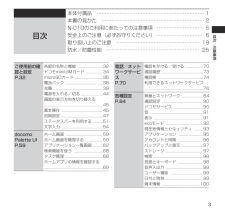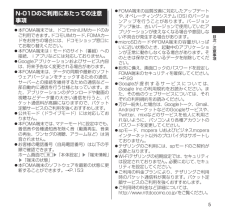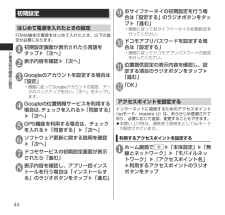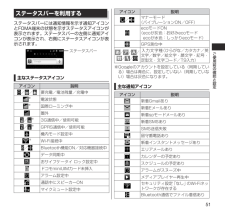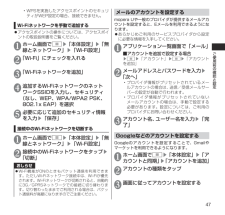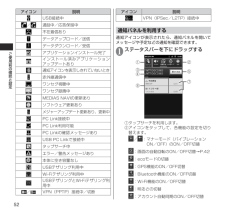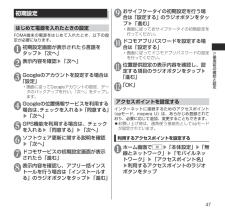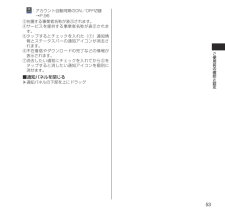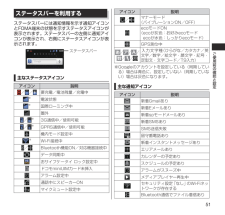Q&A
取扱説明書・マニュアル (文書検索対応分のみ)
"アカウント"4 件の検索結果
"アカウント"20 - 30 件目を表示
全般
質問者が納得http://support.google.com/dartsignin/bin/answer.py?hl=ja&answer=114767
を参考に、パソコン使ってパスワードリセットをしてください。
別アカウントとっても現在の状態に対しては意味ないです。
4919日前view60
全般
質問者が納得ほとんどのものを使用していたり、使用していたことがありますが、恐ろしく電池を食うものというのはあまりあるように思えないですね。(主観ですが)
TASKキラーをいれておられるということは、使ったアプリはマメに消しておられるようですし。
それよりも、当たり前のことですが、WI-FI、ブルートゥース、GPSが常時ONになっていたり、画面の明るさが常にMAXだったりするほうがよく電池を食うと思います。また、こまめにスリープモードにしておくことも。
ただ、どの機種であっても2~3割の違い程度で、消耗するスピー...
5026日前view14
全般
質問者が納得Twitterのアプリから操作していませんか?
スマホのアプリからは鍵を付ける操作ができないので、ブラウザから操作してみてください。
4325日前view65
3目次/注意事項本体付属品 ………………………………………………………… 1本書の見かた ……………………………………………………… 2N-01Dのご利用にあたっての注意事項………………………… 5安全上のご注意(必ずお守りください)………………………… 6取り扱い上のご注意 …………………………………………… 19防水/防塵性能 ………………………………………………… 25目次ご使用前の確認と設定 P.32各部の名称と機能 ........................32ドコモminiUIMカード................34microSDカード...........................36電池パック....................................38充電................................................39電源を入れる/切る.....................44画面の表示方向を切り替える.........................................................45基...
4目次/注意事項N-01Dのご利用にあたっての注意事項本FOMA端末では、ドコモminiUIMカードのみご利用できます。ドコモUIMカード、FOMAカードをお持ちの場合には、ドコモショップ窓口にてお取り替えください。本FOMA端末はiモードのサイト(番組)への接続、iアプリなどには対応しておりません。Googleアプリケーションおよびサービス内容は、将来予告なく変更される場合があります。本FOMA端末は、データの同期や最新のソフトウェアバージョンをチェックするための通信、サーバーとの接続を維持するための通信など一部自動的に通信を行う仕様となっています。また、アプリケーションのダウンロードや動画の視聴などデータ量の大きい通信を行うと、パケット通信料が高額になりますので、パケット定額サービスのご利用を強くおすすめします。公共モード(ドライブモード)には対応しておりません。本FOMA端末では、マナーモードに設定中でも、着信音や各種通知音を除く音(動画再生、音楽の再生、ワンセグの視聴、アラームなど)は消音されません。お客様の電話番号(自局電話番号)は以下の手順で確認できます。ホーム画面でm...
5目次/注意事項N-01Dのご利用にあたっての注意事項本FOMA端末では、ドコモminiUIMカードのみご利用できます。ドコモUIMカード、FOMAカードをお持ちの場合には、ドコモショップ窓口にてお取り替えください。本FOMA端末はiモードのサイト(番組)への接続、iアプリなどには対応しておりません。Googleアプリケーションおよびサービス内容は、将来予告なく変更される場合があります。本FOMA端末は、データの同期や最新のソフトウェアバージョンをチェックするための通信、サーバーとの接続を維持するための通信など一部自動的に通信を行う仕様となっています。また、アプリケーションのダウンロードや動画の視聴などデータ量の大きい通信を行うと、パケット通信料が高額になりますので、パケット定額サービスのご利用を強くおすすめします。公共モード(ドライブモード)には対応しておりません。本FOMA端末では、マナーモードに設定中でも、着信音や各種通知音を除く音(動画再生、音楽の再生、ワンセグの視聴、アラームなど)は消音されません。お客様の電話番号(自局電話番号)は以下の手順で確認できます。ホーム画面でm...
44ご使用前の確認と設定初期設定はじめて電源を入れたときの設定FOMA端末の電源をはじめて入れたとき、以下の設定が必要になります。1 初期設定画面が表示されたら言語をタップ▶「次へ」2 表示内容を確認▶「次へ」 3 Googleのアカウントを設定する場合は「設定」•画面に従ってGoogleアカウントの設定、データのバックアップを行い、「次へ」をタップします。4 Googleの位置情報サービスを利用する場合は、チェックを入れる▶「同意する」▶「次へ」5 GPS機能を利用する場合は、チェックを入れる▶「同意する」▶「次へ」6 ソフトウェア更新に関する説明を確認▶「次へ」7 ドコモサービスの初期設定画面が表示されたら「進む」8 表示内容を確認し、アプリ一括インストールを行う場合は「インストールする」のラジオボタンをタップ▶「進む」9 おサイフケータイの初期設定を行う場合は「設定する」のラジオボタンをタップ▶「進む」•画面に従っておサイフケータイの初期設定を行ってください。10 ドコモアプリパスワードを設定する場合は「設定する」•画面に従ってドコモアプリパスワードの設定を行ってください。11 位置提供設定の表示内容を...
51ご使用前の確認と設定ステータスバーを利用するステータスバーには通知情報を示す通知アイコンとFOMA端末の状態を示すステータスアイコンが表示されます。ステータスバーの左側に通知アイコンが表示され、右側にステータスアイコンが表示されます。ステータスバー主なステータスアイコンアイコン 説明/ / 要充電/電池残量/充電中※電波状態※国際ローミング中圏外/※3G通信中/使用可能/※GPRS通信中/使用可能機内モード設定中※Wi-Fi接続中/ Bluetooth機能ON/対応機器接続中データ同期中おサイフケータイ ロック設定中ドコモminiUIMカード未挿入アラーム設定中通話中にスピーカーONマイクミュート設定中アイコン 説明/マナーモード(バイブレーションON/OFF)ecoモードON(ecoが灰色:お好みecoモードecoが水色:しっかりecoモード)GPS測位中/ / // /入力文字種(ひらがな/カタカナ/英文字/数字/絵文字・顔文字・記号・定型文・文字コード/T9入力)※Googleのアカウントを設定している(同期している)場合は青色に、設定していない(同期していない)場合は灰色になります。主な通知アイ...
47ご使用前の確認と設定•WPSを実施したアクセスポイントのセキュリティがWEP設定の場合、接続できません。Wi-Fiネットワークを手動で追加するアクセスポイントの操作については、アクセスポイントの取扱説明書をご覧ください。1 ホーム画面でm▶「本体設定」▶「無線とネットワーク」▶「Wi-Fi設定」2 「Wi-Fi」にチェックを入れる 3 「Wi-Fiネットワークを追加」 4 追加するWi-FiネットワークのネットワークSSIDを入力し、セキュリティ (なし、WEP、WPA/WPA2 PSK、802.1x EAP)を選択5 必要に応じて追加のセキュリティ情報を入力▶「保存」接続中のWi-Fiネットワークを切断する1 ホーム画面でm▶「本体設定」▶「無線とネットワーク」▶「Wi-Fi設定」2 接続中のWi-Fiネットワークをタップ▶「切断」おしらせWi-Fi機能がONのときもパケット通信を利用できます。ただしWi-Fiネットワーク接続中は、Wi-Fiが優先されます。Wi-Fiネットワークが切断されると、自動的に3G/GPRSネットワークでの接続に切り替わります。切り替わったままでご利用される場合は、パケ...
52ご使用前の確認と設定アイコン 説明USB接続中/ 通話中/応答保留中不在着信ありデータアップロード/送信データダウンロード/受信アプリケーションインストール完了インストール済みアプリケーションアップデートあり通知アイコンを表示しきれていないとき赤外線通信中ワンセグ視聴中ワンセグ録画中MEDIAS NAVIの更新ありソフトウェア更新ありメジャーアップデート更新あり、更新中PC Link接続中PC Link利用可能PC Linkの確認メッセージありUSB PC Linkで接続中タップサーチ中エラー/警告メッセージあり本体に空き容量なしUSBテザリング利用中Wi-Fiテザリング利用中USBテザリングとWi-Fiテザリング利用中/ VPN(PPTP)接続中/切断アイコン 説明VPN(IPSec/L2TP)接続中通知パネルを利用する通知アイコンが表示されたら、通知パネルを開いてメッセージや予定などの通知を確認できます。1 ステータスバーを下にドラッグする②⑤⑦③①④⑥①タップサーチを利用します。②アイコンをタップして、各機能の設定を切り替えます。 / :マナーモード(バイブレーションON/OFF)のON/OFF切替...
47ご使用前の確認と設定初期設定はじめて電源を入れたときの設定FOMA端末の電源をはじめて入れたとき、以下の設定が必要になります。1 初期設定画面が表示されたら言語をタップ▶「次へ」2 表示内容を確認▶「次へ」 3 Googleのアカウントを設定する場合は「設定」•画面に従ってGoogleアカウントの設定 、データのバックアップを行い、「次へ」をタップします。4 Googleの位置情報サービスを利用する場合は、チェックを入れる▶「同意する」▶「次へ」5 GPS機能を利用する場合は、チェックを入れる▶「同意する」▶「次へ」6 ソフトウェア更新に関する説明を確認▶「次へ」7 ドコモサービスの初期設定画面が表示されたら「進む」8 表示内容を確認し、アプリ一括インストールを行う場合は「インストールする」のラジオボタンをタップ▶「進む」9 おサイフケータイの初期設定を行う場合は「設定する」のラジオボタンをタップ▶「進む」•画面に従っておサイフケータイの初期設定を行ってください。10 ドコモアプリパスワードを設定する場合は「設定する」•画面に従ってドコモアプリパスワードの設定を行ってください。11 位置提供設定の表示内容...
53ご使用前の確認と設定 :アカウント自動同期のON/OFF切替→P.96③在圏する事業者名称が表示されます。④サービスを提供する事業者名称が表示されます。⑤タップするとチェックを入れた(⑦)通知情報とステータスバーの通知アイコンが消去されます。⑥不在着信やダウンロードの完了などの情報が表示されます。⑦消去したい通知にチェックを入れてから⑤をタップすると消したい通知アイコンを個別に消せます。■通知パネルを閉じる▶通知パネルの下部を上にドラッグ
51ご使用前の確認と設定ステータスバーを利用するステータスバーには通知情報を示す通知アイコンとFOMA端末の状態を示すステータスアイコンが表示されます。ステータスバーの左側に通知アイコンが表示され、右側にステータスアイコンが表示されます。ステータスバー主なステータスアイコンアイコン 説明/ / 要充電/電池残量/充電中※電波状態※国際ローミング中圏外/※3G通信中/使用可能/※GPRS通信中/使用可能機内モード設定中※Wi-Fi接続中/ Bluetooth機能ON/対応機器接続中データ同期中おサイフケータイ ロック設定中ドコモminiUIMカード未挿入アラーム設定中通話中にスピーカーONマイクミュート設定中アイコン 説明/マナーモード(バイブレーションON/OFF)ecoモードON(ecoが灰色:お好みecoモードecoが水色:しっかりecoモード)GPS測位中/ / // /入力文字種(ひらがな/カタカナ/英文字/数字/絵文字・顔文字・記号・定型文・文字コード/T9入力)※Googleのアカウントを設定している(同期している)場合は青色に、設定していない(同期していない)場合は灰色になります。主な通知アイコ...
- 1